Két router ugyanazon a hálózaton, mint a kapcsolat beállítása
Gyakran előfordul, hogy ugyanazon a hálózaton dolgozni két útválasztót használnak ilyen körülmények között, ha az egy eszköz WiFi-tartománya nem elég ahhoz, hogy fedezze a magánház, apartman vagy iroda teljes területét. Ez azzal a ténnyel jár, hogy egyes szobákban vagy szobákban egyszerűen nincs internet-hozzáférés. Megvásárolhat egy erősebb routert, de ez a megközelítés nem optimális módja a helyzetnek. A leghatékonyabb megoldás egy másik hozzáférési pont létrehozása a második router használatával. Példaként bemutatjuk a TP-Link router konfigurálásának folyamatát, mivel a márkanév alatt álló modellek a legnépszerűbbek és a felhasználók körében elterjedtek.
Hálózati hálózatok létrehozása LAN-kábellel
Egy másik forgalomirányító megvásárlása után el kell döntenie, hogy a két eszköz közül melyik lesz az elsődleges. Jellemzően egy nagyobb jelerősségű útválasztó ilyen módon van hozzárendelve, hacsak mindkét modell azonos. A routerek kétféle módon csatlakoztathatók egymáshoz LAN kábelen keresztül. A kapcsolat legkedveltebb típusát LAN-WAN-nak hívják. Ezenkívül két útválasztót is társíthat hálózati kábelhez LAN-LAN kapcsolaton keresztül.

LAN-WAN kapcsolat konfigurálása
Ezzel a kapcsolódási móddal az egyik útválasztó játszik szerepet a fő eszközön, és megkapja az internetet. Egy másik útválasztó az első kábelről adatokat fogad és másodlagos hozzáférési pontként működik. Az ilyen típusú kapcsolatoknak számos előnye van:
A másodlagos hozzáférési pont oly módon konfigurálható, hogy korlátozza az internetes erőforrásokhoz való hozzáférést. Például blokkolhasson hozzáférést egyes webhelyekhez gyermekeinek.
A két útválasztó hálózat megbízhatóbb védelmet nyújt a hackerektől vagy az idegen interferenciától.
Ez az ilyen típusú kapcsolat a két hozzáférési pont között, amelyet a szakértők a legtöbb esetben javasolnak. Általánosan elfogadott, hogy a LAN-WAN kapcsolat gyakorlatilag kiküszöböli a problémák lehetőségét, működőképes, és előnyösen eltér a LAN-LAN kapcsolat típusától.
A LAN-WAN csatlakoztatásakor ügyelni kell arra, hogy lehetőség nyíljon az internetre a fő útválasztón keresztül. Ebben az esetben a hozzáférési pont beállításainak olyan paraméterekkel kell rendelkezniük, amelyek a legtöbb útválasztó modell számára univerzálisak. Ezek a következők:
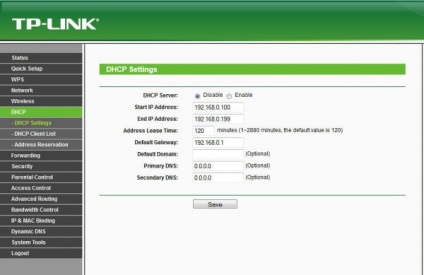
A fő útválasztó konfigurálása után megkeresheti a másodlagos hozzáférési pontot. Ezen az útválasztón ajánlott az összes meglévő beállítás visszaállítása a gyári beállításokra. Ez különösen akkor igaz, ha a felhasználó megkapta a más szolgáltatótól az internet elérésére vonatkozó szolgáltatásokat. A beállítások visszaállításához tartsa lenyomva a Reset gombot körülbelül tíz másodpercig. A hálózati kábel csatlakozói mellett található. Néhány perc múlva visszaállítják az útválasztó alapbeállításait, és tovább tudjuk folytatni a konfigurációt.
A következő lépésben fontos, hogy megfelelően csatlakoztassa a két eszközt. A csatlakozás fő útválasztója a LAN-csatlakozót és a kiegészítő hozzáférési pontot - a WAN-ot használja. Ezenkívül mindkét eszköz esetében ellenőrizni kell a mutatókat. A megfelelő nevek közelében legyenek izzók.
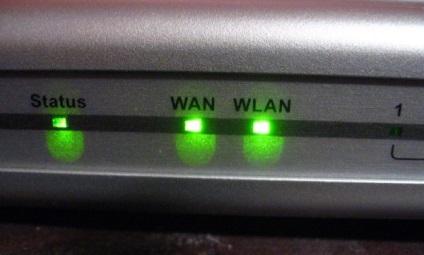
A fő útválasztóban nincs szükség további módosításokra a beállításokban. De a második hozzáférési pontnál ellenőrizni kell a dinamikus kapcsolat típusának beállítását, ahogy azt korábban az első útválasztó esetében figyelembe vették. Ezenkívül meg kell adnia a jelszót az internet-hozzáféréshez. Ehhez lépjen a Vezeték nélküli szakaszra, majd a Vezeték nélküli biztonság.
LAN-LAN kapcsolat
A LAN-LAN-kapcsolat típusa eltér az előzőtől, mivel ebben az esetben az internet-hozzáférést kizárólag az első fő útválasztó biztosítja. Míg a LAN-WAN csatlakoztatásakor a második router létrehozta saját hálózatát és elosztotta az internetet az első hozzáférési ponthoz. A fő útválasztóban minden beállítás ugyanaz marad, amely alapértelmezés szerint be van állítva. De a második hozzáférési pont beállításaiban módosítani kell.

Két útválasztó kombinálása Wi-Fi-n keresztül
Ezzel a módszerrel egy pár útválasztó egy hálózathoz történő csatlakoztatásához nincs szükség kábelre. Ez vonzza ezt a kapcsolódási lehetőséget a WiFi segítségével. Ennek eredményeképpen a felhasználó egyetlen hálózatot fogad, amelyhez még egy hozzáférési pont kerül hozzáadásra. Ebben az esetben a WiFi jel lefedettsége növekszik az adatátvitel minőségének csökkenése nélkül. Az ilyen kapcsolat egyetlen követelménye a második router működése a fő jel továbbküldésének módjában. Ma ennek a képességnek a biztosítása érdekében a legtöbb WATER modell WDS technológiát alkalmaz. Korábban ezt a funkciót az ismétlő módnak nevezték.
A WiFi hálózat két útválasztóból történő konfigurálásakor az első eszköz telepítését nem szabad megváltoztatni. Az egyetlen dolog, amit meg kell tenni, hogy ellenőrizze a csatorna számát a Chanel paraméter a vezeték nélküli elem. Ezt az értéket fel kell jegyezned, majd regisztrálhatod a második forgalomirányító beállításaiban, hogy mindkét eszköz együtt tudjon működni.

A következő feladat a második hozzáférési pont paramétereinek beállítása oly módon, hogy jelátvitelként működjön. Meg kell győződnie arról, hogy a második hozzáférési pont támogatja a WDS technológiával való együttműködést. Ezt a készülékhez mellékelt dokumentációval vagy a gyártó hivatalos honlapján lehet elvégezni. Ezt követően az útválasztónak csatlakoztatva kell lennie a számítógéphez, és a böngészőben be kell írnia a beállításokat a fentiek szerint.
Az útválasztó beállításaiban a következő paramétereket kell beállítani:
A következő lépés a Vezeték nélküli szakasz beírása és a következő módosítások végrehajtása:
- Módosítsa a hálózati nevet. Megadhatja az új hozzáférési pont nevét. Emlékeznünk kell arra, hogy ha egy másik eszközön keresztül kapcsolódunk egy útválasztóhoz, akkor tudnia kell, melyik hálózathoz kell csatlakozni;
- Most be kell írnia a Chanelt, és ugyanazt az értéket kell beállítania, mint a fő útválasztó beállításaiban;
- Tegye a madarat a WDS áthidalás engedélyezéséhez. Ez lehetővé teszi, hogy az útválasztó ismétlődő üzemmódban működjön;
- Miután az útválasztó működésbe lépett, az új minőségben megjelenik egy felmérés további beállítási része. Ez arra szolgál, hogy megtalálja azt a hálózatot, amelyhez a felhasználó csatlakozik a WiFi hálózaton keresztül;
- A keresési eredmények alapján ki kell osztani az alap router hálózatát és kattinthat a Csatlakozás gombra. Ezt követően egy ablak jelenik meg a képernyőn, amelyben meg kell adnia a titkosítás típusát, és meg kell adnia az internethez való csatlakozás jelszavát.
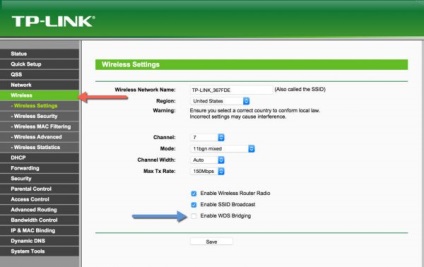
Ebben a beállításban a két útválasztó egyetlen vezeték nélküli hálózatban működik teljesnek tekinthetőnek. Annak érdekében, hogy helyes legyen, meg kell találnia a WDS Status elemet a második router beállításainak főoldalán. Itt meg kell adni a Futtatást, ami a hálózat normál működését jelenti.
Összefoglalva, hangsúlyozni kell, hogy minden felhasználónak lehetősége van arra, hogy előnyben részesítse a legmegfelelőbb módot arra, hogy két forgalomirányítót csatlakoztasson egy hálózathoz. A meglévő eszközök jellemzőitől és az otthoni építészeti elrendezéstől függően ez lehet egy kapcsolat hálózati kábel vagy vezeték nélküli kapcsolat révén. Egy másik hozzáférési pont ugyanazon a hálózaton történő futtatása jelentősen növeli a WiFi lefedettségi területét a minőség és a sebesség csökkentése nélkül.